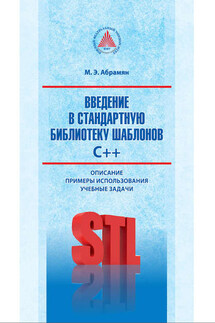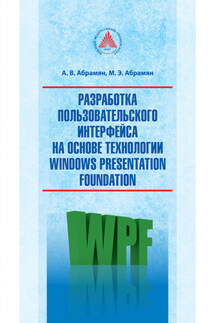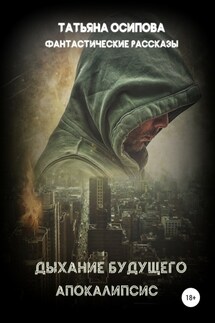Разработка пользовательского интерфейса на основе технологии Windows Presentation Foundation - страница 7
Пример. Если в тексте, полученном в предыдущем примере, перевести курсор на одну позицию влево
и ввести символ «/», то текст изменится следующим образом:
Результат. После запуска программы (для которого достаточно нажать клавишу F5) в центре экрана появится ее окно с кнопкой «Закрыть» (рис. 5).
Рис. 5. Окно приложения EVENTS (первый вариант)
Нажатие на кнопку пока не приводит ни к каким действиям, однако уже сейчас для пользователя доступны все стандартные действия, связанные с управлением окном (сворачиванием, разворачиванием, закрытием, изменением размеров и положения).
Комментарий
При запуске WPF-приложения из среды Visual Studio в режиме Debug поверх окна отображается черная панель с дополнительными средствами отладки (рис. 6).
Рис. 6. Панель с дополнительными отладочными средствами XAML
Поскольку мы не будем использовать эти средства, имеет смысл скрыть панель. Для этого следует выполнить команду меню Tools | Options, в появившемся диалоговом окне Options выбрать раздел Debugging и в этом разделе снять флажок Enable UI Debugging Tools for XAML.
1.3. Связывание события с обработчиком
Теперь мы хотим связать определенное действие с нажатием кнопки button1. Для этого можно выполнить следующие шаги:
1) выделите в окне дизайнера кнопку button1;
2) в окне Properties перейдите к разделу со списком событий, нажав на кнопку с изображением молнии:
3) выберите в разделе со списком событий строку Click и выполните на ее пустом поле ввода двойной щелчок мышью;
4) в результате активизируется вкладка редактора с файлом MainWindow.xaml.cs, где появится заготовка для нового метода класса MainWindow – обработчик события Click для компонента button1:
5) в эту заготовку надо ввести код, который будет выполняться при нажатии кнопки button1; мы добавим в нее единственный оператор:
Заметим, что соответствующее изменение будет внесено и в xaml-файл:
Именно благодаря заданию атрибута Click в xaml-файле метод button1_Click будет связан с событием Click компонента button1 (при отсутствии такого атрибута метод button1_Click будет считаться обычным методом класса, для выполнения которого требуется его явный вызов).
Описанный выше способ создания нового обработчика события был реализован еще для библиотеки Windows Forms. Однако в WPF-проекте имеется более быстрый способ определения нового обработчика, не требующий использования окна Properties. Необходимо ввести имя события как атрибут соответствующего элемента в xaml-файле (в нашем случае в элемент Button надо ввести текст «Click=», причем достаточно набрать несколько начальных символов имени события и воспользоваться для завершения набора выпадающим списком) и после появления рядом с набранным атрибутом выпадающего списка с текстом «New Event Handler» выбрать этот текст (если он еще не выбран) и нажать клавишу Enter. При этом в xaml-файл будет добавлено имя обработчика (в нашем случае button1_Click), а в cs-файле будет создана заготовка для обработчика с этим именем, хотя перехода к ней не произойдет, чтобы дать возможность продолжить редактирование xaml-файла. Если в программе уже имеются обработчики, совместимые с тем событием, имя которого введено в xaml-файле, то в выпадающем списке наряду с вариантом «New Event Handler» будут приведены и имена всех таких обработчиков, что позволит быстро связать события для нескольких компонентов с